JBOSS 7.1.1的安装,部署,连接数据库
一. JBOSS 7.1.1 的下载
JBOSS是免费开源软件,他即是WEB容器,也具有WEB服务器功能
二. jdk的下载,安装与设置
1.
jdk的版本要求: JBOSS 7.1.1压缩包里的README.txt里有说明:
JBoss AS 7 requires JDK 1.6 or
later
2. jdk官网下载地址:
www.oracle.com
具体方法:在百度里搜索"如何在官网下载java JDK的历史版本"
jdk的版本不是越新越好,还是选择成熟稳定的版本
在oracle网站下载,需要注册一个账号,方便以后下载
选择下载的文件时,要注意是32位,还是64位,还有系统平台i586还是x64
还有针对不同硬件CPU的版本,要注意
3.下载连接:
http://download.oracle.com/otn/java/jdk/6u37-b06/jdk-6u37-linux-x64.bin?AuthParam=1428505282_bbb51769674fe6050b19d2759f936529
此连接可直接黏贴到下载工具中
4.将下载的jdk-6u37-linux-x64.bin直接上传到linux服务器
设置可执行权限: chmod +x jdk-6u37-linux-x64.bin
然后执行:./jdk-6u37-linux-x64.bin这是一个自解压文件
将解压后的目录移动到/usr/local目录下: mv
jdk1.6.0_37/ /usr/local/
5.设置JAVA_HOME,和PATH环境变量
编辑/etc/profile文件,增加如下3行:
export
JAVA_HOME=/usr/local/jdk1.6.0_37设置JAVA_HOME环境变量
export
PATH=$JAVA_HOME/bin:$PATH设置PATH变量
export
CLASSPATH=.:$JAVA_HOME/lib/dt.jar:$JAVA_HOME/lib/tools.jar设置java类路径
6.加载变量并验证
(1)加载环境变量:
source /etc/profile
(2)验证环境变量生效
[root@master
jdk1.6.0_37]# env |grep JAVA_HOME
JAVA_HOME=/usr/local/jdk1.6.0_37
[root@master
~]# env |grep CLASSPATH
CLASSPATH=.:/usr/local/jdk1.6.0_37/lib/dt.jar:/usr/local/jdk1.6.0_37/lib/tools.jar
(3)用java -version验证
[root@master
~]# java -version
java
version "1.6.0_37"
Java(TM)
SE Runtime Environment (build 1.6.0_37-b06)
Java
HotSpot(TM) 64-Bit Server VM (build 20.12-b01, mixed mode)
注意:如果输出的结果与所安装的版本不一致,可能系统已经安装了其他版本的JAVA
如果不需要原有版本,可以卸载
三. JBOSS下载,安装
1.
JBOSS即是WEB容器,又具有WEB服务器,因此可以将WEB应用代码部署在其上
2.下载官网:
3.下载后上传到linux服务器(本例中是centOS6.5 )
上传方法有很多种:
如果使用xshell可以通过鼠标拖拽的方式上传
但需要linux系统安装lrzsz的RPM包
还可以通过SSH Secure Shell里的sftp图形方式上传
其他方法不赘述
4.解压到/usr/local目录下,并改名为jboss
[root@master ~]# unzip
jboss-as-7.1.1.Final.zip
移动到/usr/local/下,并改名为jboss
[root@master ~]# mv jboss-as-7.1.1.Final
/usr/local/jboss
四. JBOSS启动与关闭
1.
JBOSS的启动:
[root@master
~]# cd /usr/local/jboss/bin
[root@master
bin]# ./standalone.sh
=========================================================================
JBoss
Bootstrap Environment
JBOSS_HOME: /usr/local/jboss
JAVA:
/usr/local/jdk1.6.0_37/bin/java
JAVA_OPTS: -server -XX:+UseCompressedOops
-XX:+TieredCompilation -Xms64m -Xmx512m -XX:MaxPermSize=256m
-Djava.net.preferIPv4Stack=true -Dorg.jboss.resolver.warning=true
-Dsun.rmi.dgc.client.gcInterval=3600000 -Dsun.rmi.dgc.server.gcInterval=3600000
-Djboss.modules.system.pkgs=org.jboss.byteman -Djava.awt.headless=true
-Djboss.server.default.config=standalone.xml
*****************省 略*************************
如果没有发现ERROR则表示正常
这种方式为前台启动,关闭当前窗口, JBOSS停止,或者CTRL+C也可停止JBOSS
因此,如果正式系统,需要改为后台启动,
2.
JBOSS默认只有本机可以访问,需要修改配置文件才能让其他IP访问
(1)跳转到配置目录[root@master ~]# cd
/usr/local/jboss/standalone/configuration/
(2)编辑配置文件:
[root@master
configuration]# vim standalone.xml
在vim里输入/public查找 如下两行
将127.0.0.1改为0.0.0.0
:wq保存退出
3.再重新启动jboss
[root@master
bin]# ./standalone.sh
4.进行到此步,在浏览器里就可以看到JBOSS的欢迎页面了
5.
JBOSS的后台启动与关闭与启动日志
(1)后台启动:
[root@master
~]# cd /usr/local/jboss/bin
[root@master
bin]# nohup ./standalone.sh &
(2)关闭后台运行的JBOSS
[root@master bin]# ./jboss-cli.sh -c
command=:shutdown
(3) Jboss 启动日志的位置: $JBOSS_HOME/standalone/log 在我的系统里实际位置是: /usr/local/jboss/standalone/log
在这个目录下有两个日志: server.log 和boot.log
五. JBOSS WEB应用网站的部署1.部署方式:通过WAR包部署,即WEB应用已经打成WAR包,上传到如下目录
/usr/local/jboss/standalone/deployments/
JBOSS会检测到该WAR包,并将其自动部署,并生成"包名.war.isdeploying"
如果是前台启动(上述的启动就是前台启动),可以看到JBOSS自动部署WAR包的过程
2.其他部署方式
以后补充
五. JBOSS的数据库连接---MYSQL
1.
JBOSS与数据库连接方式有两种:
(1)通过平台连接数据库
(2)开发人员在编辑WEB应用代码时,将数据库的连接写在WAR包里
因此,在具体部署时要与开发人员沟通好,如何连接数据库
2.通过平台连接数据库(本例以mysql为例)
(1)下载mysql的驱动文件:
到http://www.mysql.com/downloads/connector/j/下载mysql的驱动包
形如这样的文件: mysql-connector-java-5.1.25.jar
(2)在/usr/local/jboss/modules下建立目录com/mysql/main
将下载好的mysql-connector-java-5.1.25.jar复制到com/mysql/main
(3)编辑模块驱动文件: module.xml
并在/usr/local/jboss/modules/com/mysql/main下编辑module.xml
[root@master
main]# cat module.xml
这里与刚才建立的目录对应
该文件名与刚下载的驱动对应
(4)增加数据源:
进入/usr/local/jboss/standalone/configuration,编辑standalone.xml
在vim中查找datasource
jdbc:mysql://192.168.1.70:3306/testdb
mysql
root
123456
注意: 192.168.1.70是数据库服务器
3306是数据库的端口
testdb是数据库的库
mysql这表示本数据源使用的数据库驱动是mysql
root是JBOSS平台访问数据库的用户名
123456是JBOSS平台访问数据库的密码
org.h2.jdbcx.JdbcDataSource
这是新添加的行, com.mysql要与刚才创建的目录对应
注意: 数据库IP,端口,库名,用户名,密码,驱动,模块都不要写错
还要在数据库上创建相应的账号,密码,分配权限,以及对应的库
如果以上信息都正确,在启动JBOSS后,通过WEB页面读取数据库时仍然报错
这时很可能是WEB应用直接访问数据库,而不是平台访问数据库.
3.通过WAR包里的代码访问数据库.
这时要用winrar打开WAR包(不需要解压WAR包)
找到mysql的配置文件,修改相应的信息,选择更新WAR包,再把WAR包重新部署
重启JBOSS7平台
一般在WEB-INFO下的目录中,具体位置与开发人员沟通.
六. JBOSS的控制台
1.要想使用控制台,首先要添加用户
cd
/usr/local/jboss/bin/
[root@master
bin]# ./add-user.sh
What type of user do you wish to add?
a)
Management User (mgmt-users.properties)
b)
Application User (application-users.properties)
(a): a选择a,管理用户
Enter the details of the new user to add.
Realm (ManagementRealm) :不填
Username : admin
Password :
Re-enter Password :
The username 'admin' is easy to guess
Are you sure you want to add user 'admin'
yes/no? yes
About to add user 'admin' for realm
'ManagementRealm'
Is this correct yes/no? yes
Added user 'admin' to file
'/usr/local/jboss/standalone/configuration/mgmt-users.properties'
Added user 'admin' to file
'/usr/local/jboss/domain/configuration/mgmt-users.properties'
打开浏览器 输入: http://192.168.1.70:8080/点admini console,如下图
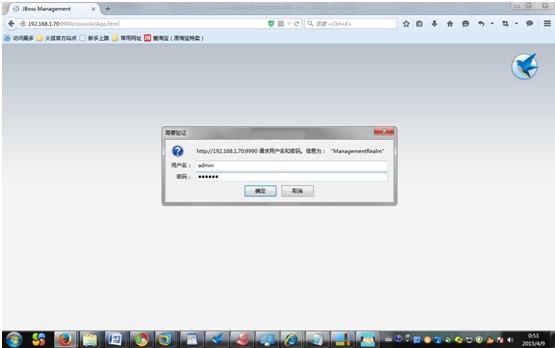
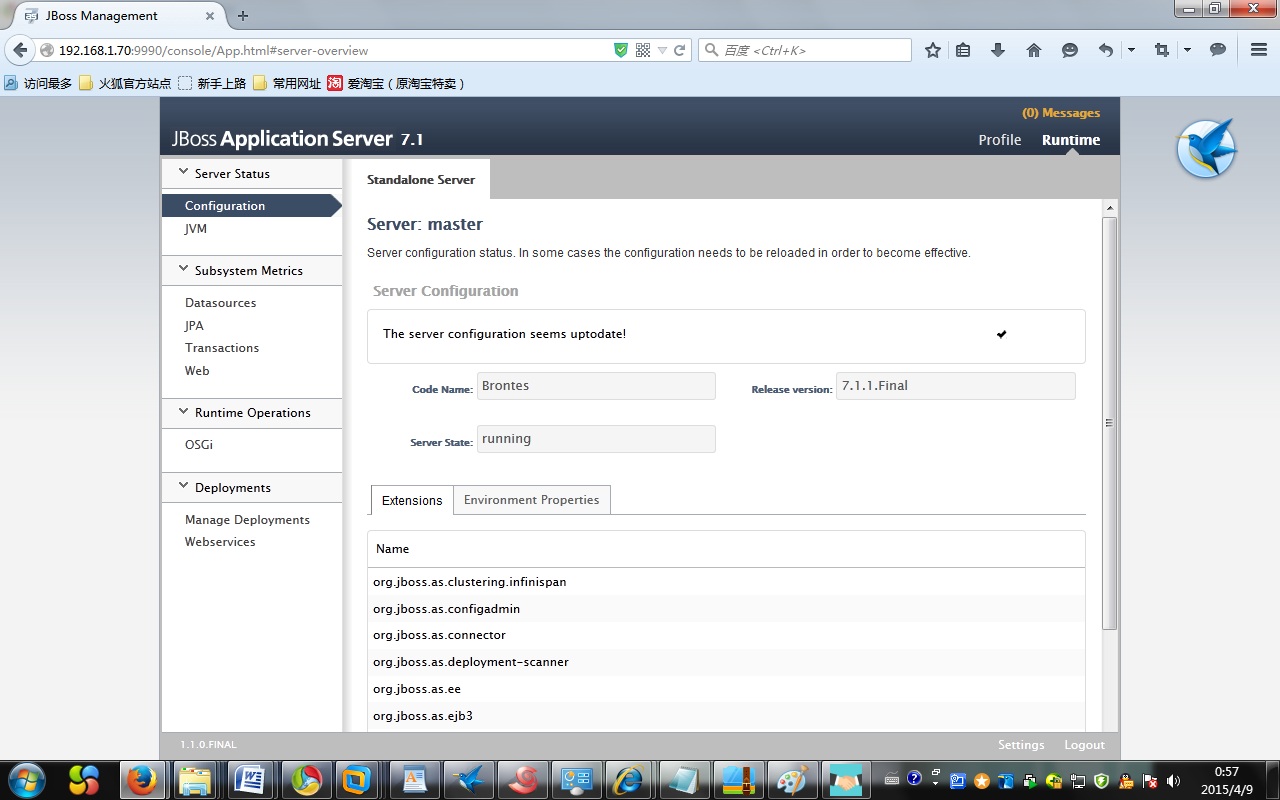
最后
以上就是勤奋泥猴桃最近收集整理的关于jboss7配置mysql连接_JBOSS 7.1.1的安装,部署,连接数据库的全部内容,更多相关jboss7配置mysql连接_JBOSS内容请搜索靠谱客的其他文章。








发表评论 取消回复